Практически всю важную системную и локальную
информацию о проекте можно почерпнуть из электронных таблиц, которые вызываются
с помощью кнопки Spreadsheet ![]() на панели инструментов(рис. 2.6). Они
используются также и при выборе стратегии размещения и разводки платы.
на панели инструментов(рис. 2.6). Они
используются также и при выборе стратегии размещения и разводки платы.
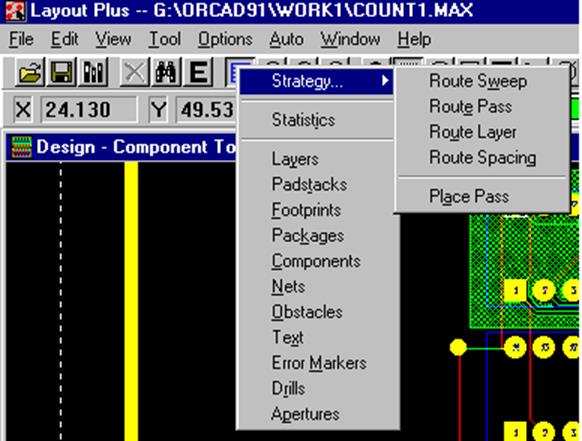
Рис. 2.6. Выборка электронной таблицы.
Route Sweep –устанавливает размер окна разводки, и шесть основных направлений разводки.
Route Pass - просмотр и редакция стратегии и алгоритмов разводки.
Route Layer – перечень доступных слоёв разводки и определяющие направления маршрутизации проводников на них.
Route Spacing - просмотра установок различных интервалов (параметров) разводки.
Statistics - используется для просмотра общей информации относительно платы, включая данные о размещении и разводке. Столбец Enabled отображает компоненты и цепи, которые являются активными. Столбец Total отображает все активные и заблокированные компоненты и цепи.
Layers - общая информация о слоях ПП.
Padstacks - просмотр и редактирование расположения, типа и размера контактных площадок.
Footprints, Components - просмотр и редакция компонентов, используемых на плате. Статус разводки.
Packages - просмотра и редакция информации об упаковке логических элементов в корпусах.
Nets - установить реквизиты цепи, например, ширину, разрешение на разводку и слой.
Obstacles - просмотр и редакция "препятствий" создаваемых при разводке.
Text - просмотр и редакция текста, наносимого на платы.
Error Markers - просмотр типа и места расположения ошибок.
Drillsи - просмотр и редакция размеров, типа и вида практической обработки отверстий платы.
Apertures - просмотр и редакция D-коды.
Color - просмотр и редакция цвета слоёв ПП или объектов, а также возможности делать слой видимым или невидимым.
Post Process - просмотр и редакция пост - процессорных установок для создания Gerber -файла и распечатки выходных данных.
Place Pass - (только в Layout Plus) просмотр и редактирование параметров размещения компонентов, используемых Layout Plus в процессе автоматического размещения компонентов.
2.2.6. Установка среды объекта.
Установки, влияющие на среду текущего проекта, находятся в ДОК User Preferences. Для этого необходимо:
1. Из меню Options выберите команду User Preferences, на экране появится диалоговое окно User Preferences (рис.2.7).
2.
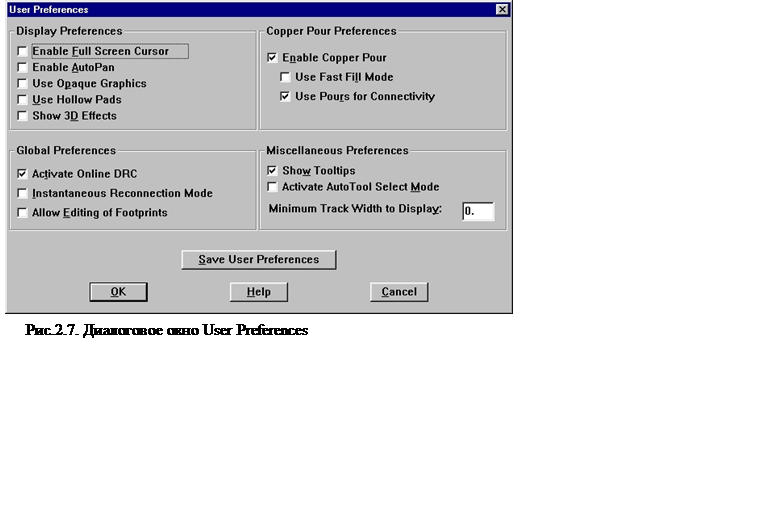 |
Enable Full Screen Cursor - изменяет курсор на полноэкранный курсор с X и Y осями.
Enable Auto Pan - автоматическое панорамирование экрана при перемещение объекта за границу окна.
Use Opaque Graphics –изображение всех выбранных трасс и других объектов одним цветом, что не позволяет различать объекты, наложенные друг на друга.
Show 3D Effects – отображение объекта в трёхмерном пространстве.
Activate Online DRC - интерактивная проверка правил проектирования.
Instantaneous Reconnection Mode - разрешает режим мгновенных пересоединений трасс при разводке платы.
Allow Editing of Footprints - возможность редактирования корпуса компонента на плате без открытия библиотечного администратора.
Enable Copper Pour - допускает медную заливку (зоны металлизации) и регенерацию:
– Use Fast Fill Mode - уменьшение времени рисования области металлизации;
– Use Pours for Connectivity.- использование области металлизации для соединения цепей.
Show Tooltips - отображение описания кнопок на панели инструментов, при наведении на них курсора мыши.
Activate AutoTool Select Mode - автоматический выбор соответствующего режима при выборе одиночного объекта.
Minimum Track Width to Display -минимальное изменение ширины проводника, отображаемое на экране.
Save User Preferences - сохраняет параметры настройки среды в текущем каталоге.
Уважаемый посетитель!
Чтобы распечатать файл, скачайте его (в формате Word).
Ссылка на скачивание - внизу страницы.